Для чого бізнесу відеомаркетинг, якими бувають комерційні відео та як почати просування в цьому напрямку.
Як часто ви розважаєтеся у власній справі? Ви робите те, що зараз не впливає на результат, але дуже круто і круто?
Телеграма є посланцем з амбіціями перетворитися на щось набагато більше в найближчому майбутньому. Окрема система, яка потенційно може замінити соціальні мережі.
Вже зараз активно розвиваються різні тематичні канали (схожі на громадськість в соціальних мережах) і боти. Привертає аудиторію. Люди отримують цікаву новину прямо в повідомленнях. Та інші формати для цього використовуються. Автори каналу, лідери думок та Персоналії діляться аудіо та відео повідомленнями.
Телеграма була закрученого навколо Телеграма протягом тривалого часу. Багато в чому завдяки шокуючим творцем Павло Дуров і його скандали. Але конкретна причина нічого не змінює. Результат на обличчі. Телеграма аудиторія виросла значно недавно. А поява російської мови в заявці в жовтні припускає, що в найближчому майбутньому буде ще більше вашої цільової аудиторії.
Наклейки є однією з основних переваг Телеграма
Вконтакте пропонує своїм користувачам встановлювати та використовувати платні наклейки. Ту ж ситуацію в Viber. У Messenger Дуров ви можете знайти будь-який улюблений наклейка-Pack і встановити абсолютно безкоштовно. Я думаю, що це дрібниця. Але це дійсно працює! Багато користувачів віддають перевагу Telegram, адже там можна використовувати круті картинки в якості «наклейок».
Крім того, кожен може створити свій власний пакет наклейок. Поширення його серед друзів і просто випадкові користувачі Messenger.
Як ви можете використовувати це для бізнесу
Ми не триматися подалі або. Тепер у розпорядженні Геніюмаркетингу 2 наклейки-Пак:
- Команда
Набір, який використовує команда. Майже всі комунікації ГМ відбувається в Телеграма. Тому ніхто не сумнівається в актуальності наклейок.
Пакет знаходиться в розробці. Але тепер є що використовувати:

Що робити для?
Культура компанії – це важлива річ, чи не згодні ви? Від цього залежить працездатність кожного окремого співробітника і цілих відділів. Тобто ставлення співробітників до бренду впливає на продуктивність всього бренду. Геніюмаркетинг-це не просто освітня компанія.
Команда – це сім’я.
Це кредо. Як цього можна досягти? Хм… Історія буде довгою. Можливо, краще описати Олесь:
Я можу тільки сказати, що такі дрібниці, як наклейки в Телеграма зробити результат. Це наближає вас до спільного. Чим більше точок конвергенції є у вашій команді, тим швидше вона стає реальною сім’єю. Навіть якщо ці точки наклейки в Messenger.
- Клієнт
Він повністю готовий! Тому ми готові показати вам цей пакет. Тримайте його собі:
https://t.me/addstickers/GM_Stickers_set
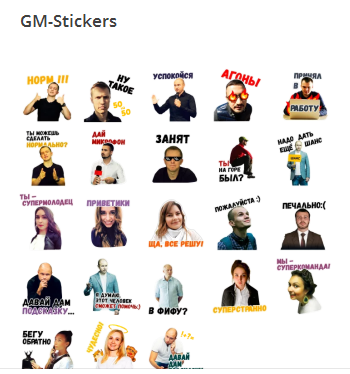
Що робити для?
Згідно з вентилятором:)
Серйозно. Для задоволення. Я хочу пов’язати бренд з чимось теплим і прохолодним. Особливо в такій сфері, як бізнес-освіта, де в основному працюють серйозні дядьки на кисло-кислих наших.
Ну що ж… Справа не тільки в цьому.
Чи повірили б ви в це, якби я сказав, що наклейки потенційно можуть бути хорошим інструментом брендингу? Давайте це прямо.
Уявіть, що ви створюєте класний пакет, який буде дійсно зацікавити вашу цільову аудиторію. Є наклейки на всі випадки життя тільки для ваших клієнтів. Покажіть набір і надайте завантаження існуючим клієнтам.
Що відбувається далі?
Люди починають відправляти наклейки своїм друзям і знайомим. Які теж можуть бути вашими клієнтами. Це означає, що, правильно проектуючи звичайні наклейки-Pack в Телеграма, ви абсолютно безкоштовно залучити нову цільову аудиторію. Які, до речі, вже позитивно схильні до вашого бренду.
Я думаю, що ці дві причини достатньо, щоб думати про створення власних наклейка-Pack. Крім того, ви можете зробити це протягом декількох годин, використовуючи конкретні крок за кроком інструкції:
1.Як створити стікери для Телеграма
Прийшов час купити (чи ні) Фотошоп. Будь-яка версія програми підходить саме вам. Я, для одного, використовувати Adobe Photoshop CS6.
Скажу відразу, що я не фахівець в цій програмі. Так що я можу зробити багато речей не так, як це повинно бути. Я тільки що відкрив програму і знайшов найшвидший спосіб отримати правильний результат. Якщо ви ніколи не працювали професійно в Photoshop, ви розумієте мене.
І ця інструкція для вас. Тому що навіть людина, яка не зовсім розуміє, як інструмент “щітка” відрізняється від “Олівець” впоратися з ним.
Таким чином, щоб додати наклейки Телеграма, вам потрібні прозорі зображення в форматі PNG з розширенням 512×512 px. Я пропоную почати з цього.
Давайте зробимо це в порядку:
1. Створення нового документа в програмі Photoshop
Відкрийте програму, дайте йому завантажити. Перейдіть на вкладку Файл і виберіть створити:
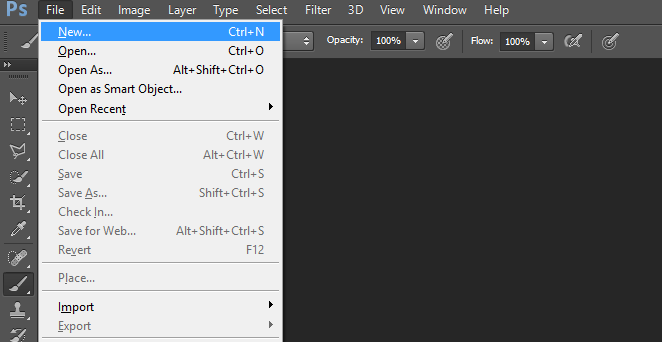
Або скористайтеся сполученням клавіш Ctrl+N.
У вікні, введіть розміри майбутнього зображення і прозорий фон:
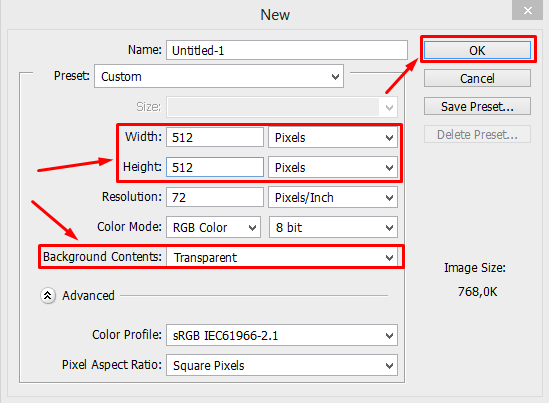
2. Відкрити фотографію
Ви створили полотно для вашої майбутньої роботи. Тепер виберіть зображення, яке ви будете використовувати в якості наклейки. Відкрийте в програмі за допомогою тієї ж вкладки Файл, але тепер кнопка Відкрити. Або Ctrl +O. Виберіть потрібний документ на комп’ютері:
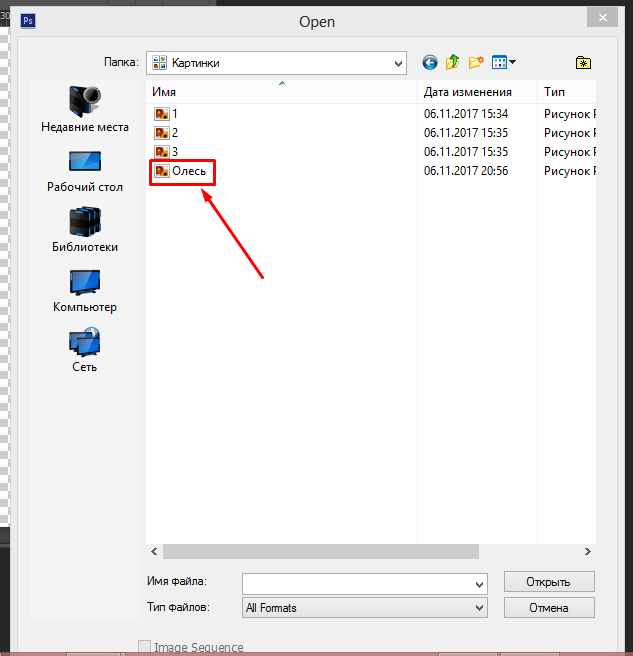
3. Виділіть і скопіюйте потрібний об’єкт
Тепер у вас є основа для наклейки і основна картинка. Тепер потрібно відокремити основний об’єкт від фону і перенести його на підготовлену основу. Як показує мій приклад. Основний об’єкт добре видно тут.

Для виділення скористайтеся інструментом “Багатокутне ласо”. Ось він:
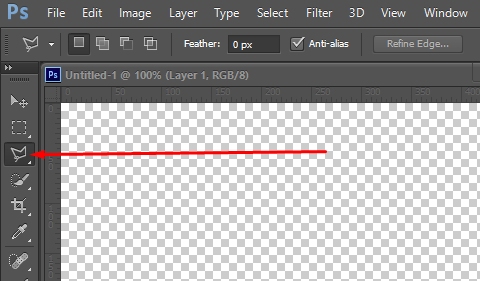
Він також активується гарячою клавішею L.
Інструмент інтуїтивно зрозумілий. Наведіть курсор на точку, в якій потрібно почати підсвічування. Перенести курсор на наступну точку-ще один клік. Наступний вигин-новий пункт, знову клік. Так виділяйте основний об’єкт. Завдання полягає в намітити шлях з інструментом і повернутися до точки, в якій ми почали.
Збільште масштаб, якщо потрібно. Утримуючи натиснутою клавішу Ctrl , і натискайте клавішу +(плюс), доки зображення не досягне потрібного розміру. Кнопка – (мінус) при натисканні Ctrl, відповідно, зменшується.
Важливо! Це НЕ впливає на розширення картини. Ви все зростаєтеся над вікном. Ось як зображення відображається вам.
Результат повинен бути чимось на зразок цього:
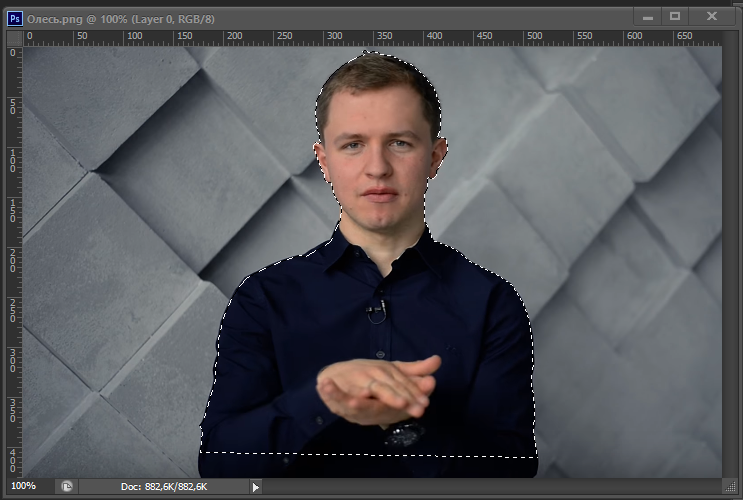
Використовуйте сполучення клавіш Ctrl +C , щоб скопіювати об’єкт до буфера обміну.
4. Додавання робочого фону до наклейки
Давайте перейдемо до основного документа. Ви повинні чітко побачити результат роботи навіть перед збереженням. З сірим фоном в клітку це не дуже зручно робити. Отже, Давайте додамо робочий фон, який ми будемо видаляти пізніше.
Я хочу зробити білий контур наклейки, тому було б логічно додати чорний робочий фон.
Отже, натискаємо на робоче вікно, де буде знаходитися «наклейка» і вибираємо шари у вертикальному меню праворуч:
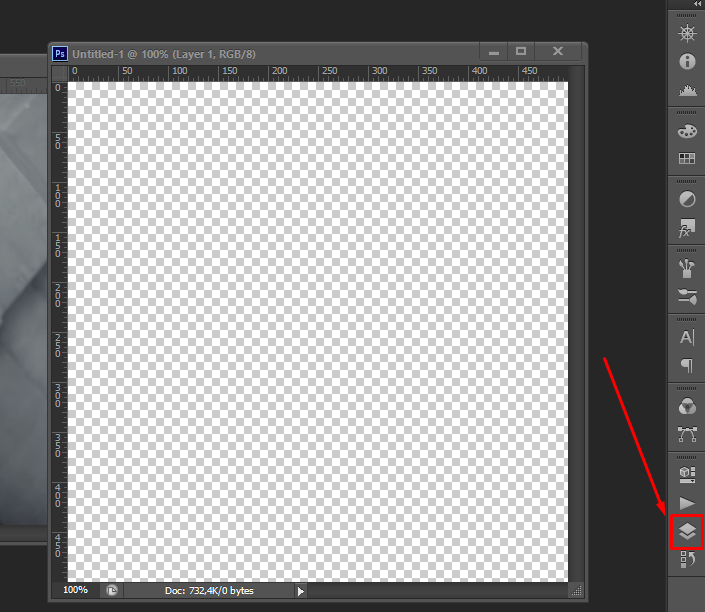
Наступний крок – кнопка “Створити новий шар” у вікні:
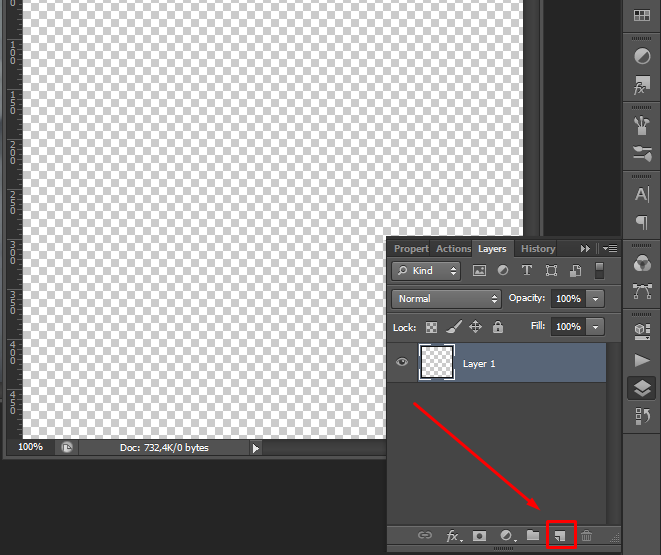
Вилийте новий шар в потрібний колір. Клацніть по ньому в списку шарів, виберіть інструмент “Фонер фарби” (G) і вкажіть колір:
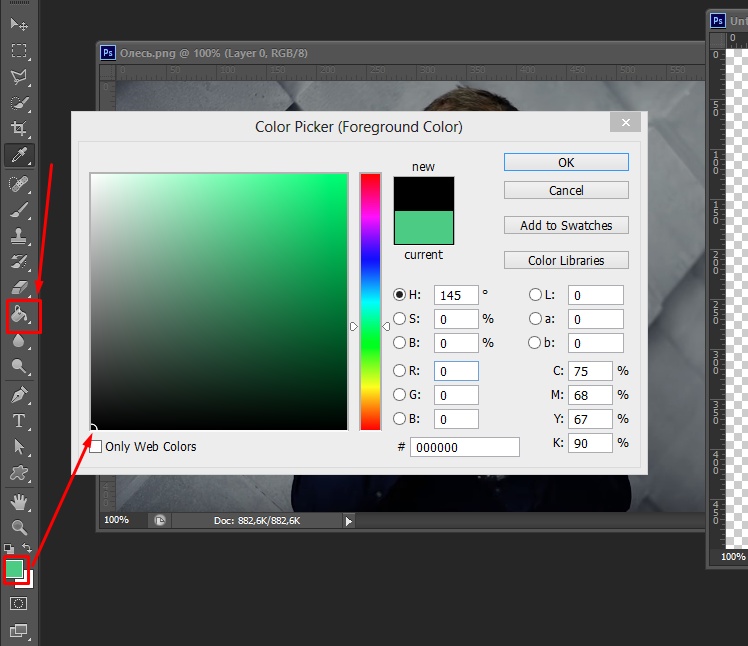
Тепер просто наведіть курсор на будь-яку область нового документа та натисніть ліву кнопку.
Результат:
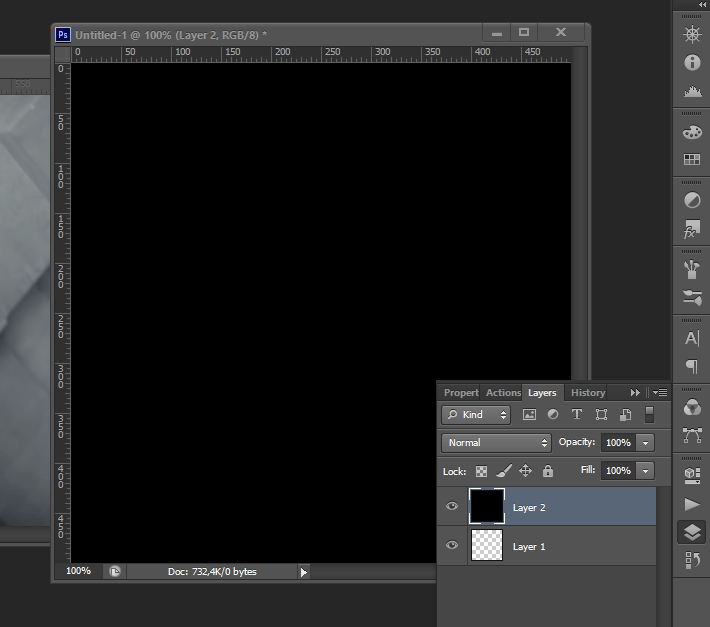
5. Вставте основний об’єкт і додайте контур
Ваша робота частина все ще зберігається в буфер обміну. Просто додайте новий шар ще раз і натисніть Ctrl+V, щоб вставити його поверх робочого фону:
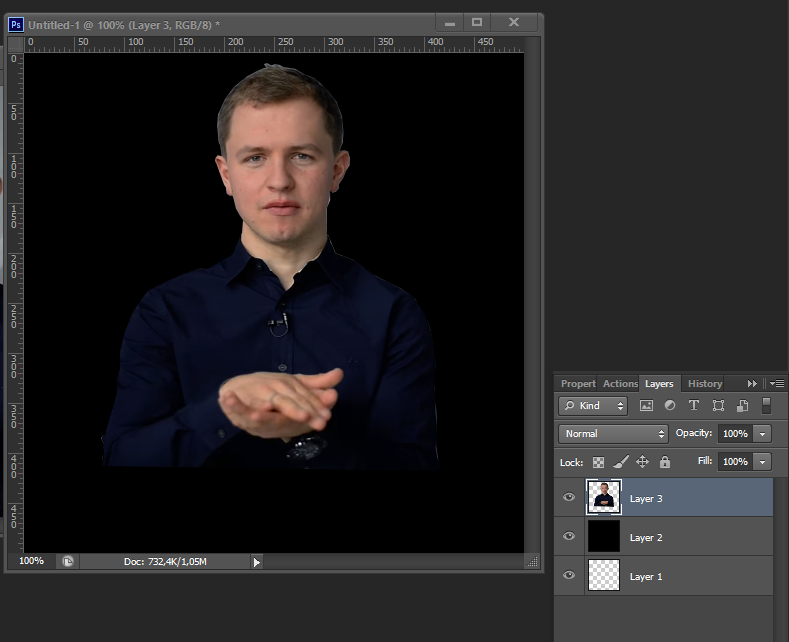
Якщо зображення виходить за межі полотна, налаштуйте його на розмір. Для цього потрібно затиснути клавіші Ctrl +t. Навколо об’єкта з’являється кадр. Утримуючи клавішу Shift , візьміть курсором кут кадру і перетягніть в центр зображення. Зменшіть до потрібного розміру і помістіть посередині полотна. Затиснута клавіша дозволяє змінювати розмір об’єкта, зберігаючи пропорції.
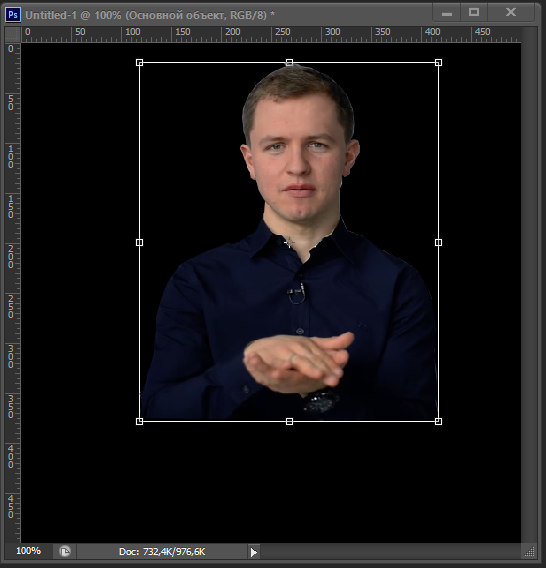
Видаліть залишки минулого фону за допомогою інструмента “Гумка” (L), гумки:
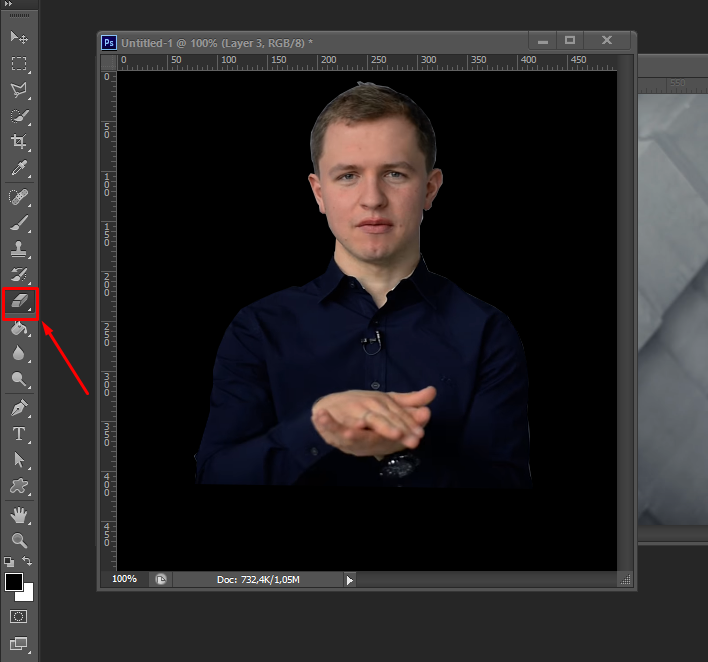
Щоб наклейка виглядала краще на різні фони в телеграмі, додайте контур. Для цього в 2 рази натисніть ліву кнопку на шарі, де раніше вставляли основний об’єкт:
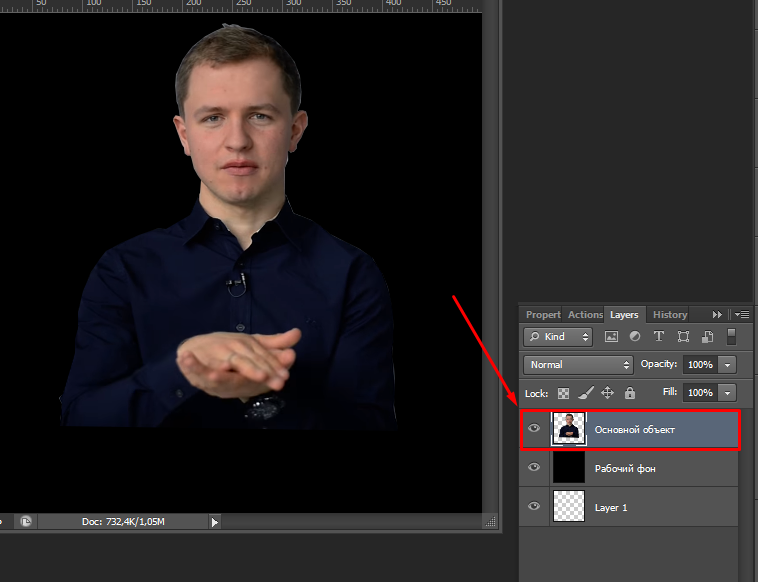
У вікні виберіть елемент “Обведення”, встановіть розмір і колір майбутнього контуру. Зміни вже з’являться на зображенні. Щоб прийняти їх, просто натисніть кнопку OK:
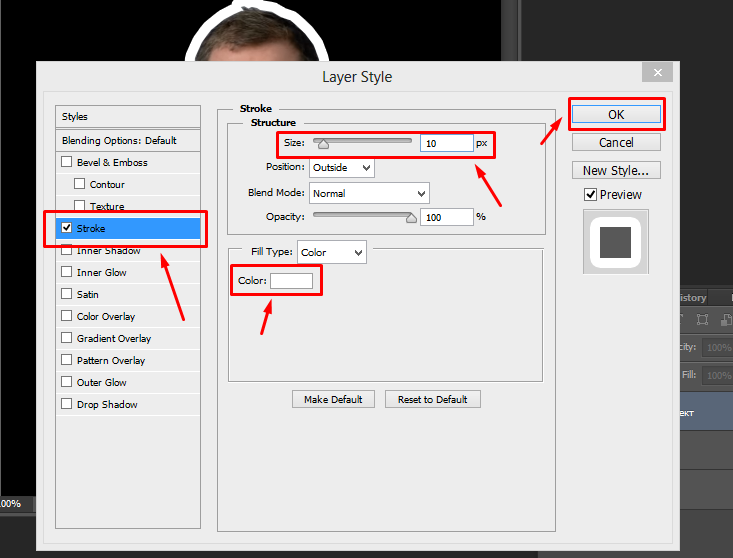
Результат:
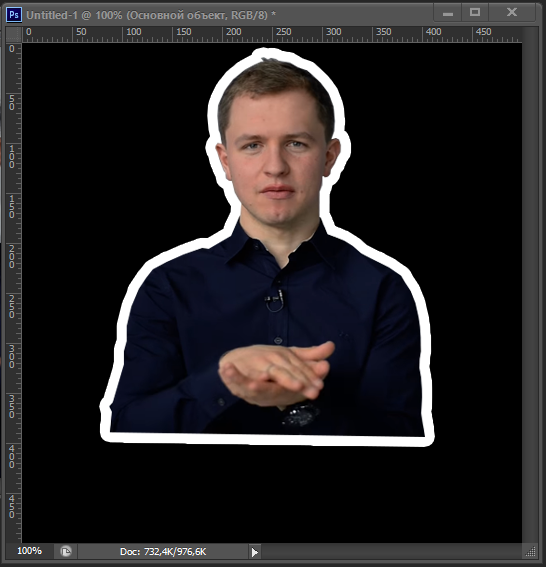
Якщо ви плануєте зробити наклейку-Pack без написів, пропустіть наступний крок. Але краще подумати про те, які тексти ви можете використовувати в “наклейці”.
6. Додавання тексту до наклейки та контуру до тексту
Виберіть горизонтальний текстовий інструмент (T) на панелі:
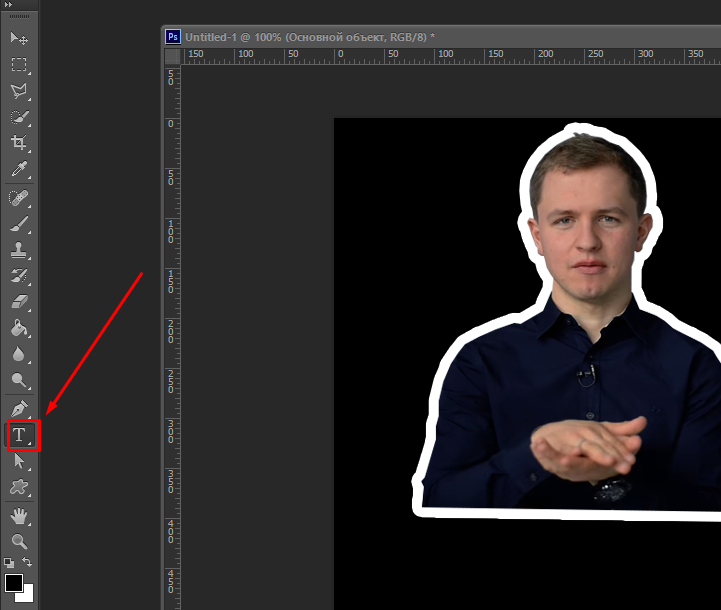
Наведіть курсор, де ви хочете побачити напис і натисніть на ліву клавішу:
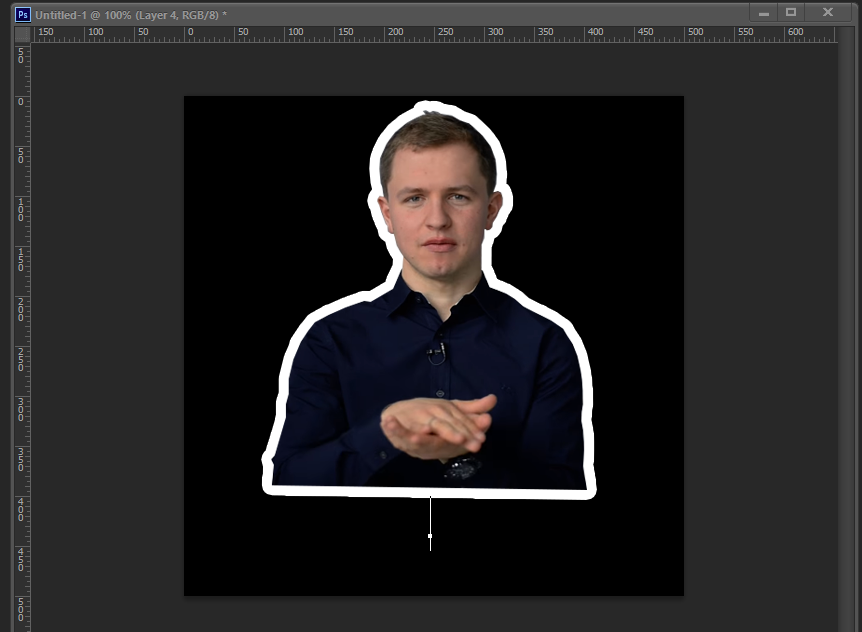
Напишіть попередньо продуманий текст, як показано на прикладі.
Увагу!
Закрийте фразу на зображенні, якщо ви палкий прихильник цензури і втратите свідомість від будь-яких порушень.

На панелі Параметри горизонтального інструмента виберіть потрібний шрифт, розмір і колір тексту. Щоб фраза була чітко помітна на всіх телеграмі, я зміню колір на чорний і додаю білий контур. Якщо ви також використовуєте чорний фон і повністю повторюємо процес, якийсь час буде з ним зливатися напис. Це нормально, коли з’являється контур, все буде добре видно.
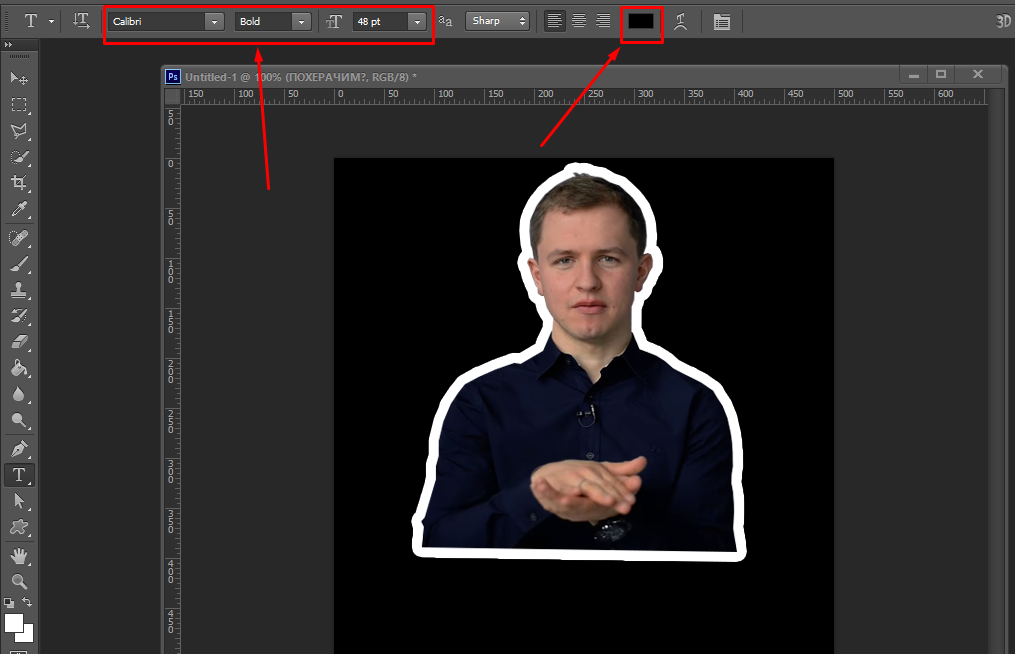
Ми додаємо контур за таким же принципом, що і інсульт для основного об’єкта. Виділіть шар, натисніть кнопку “Обведення”, встановіть колір і розмір:
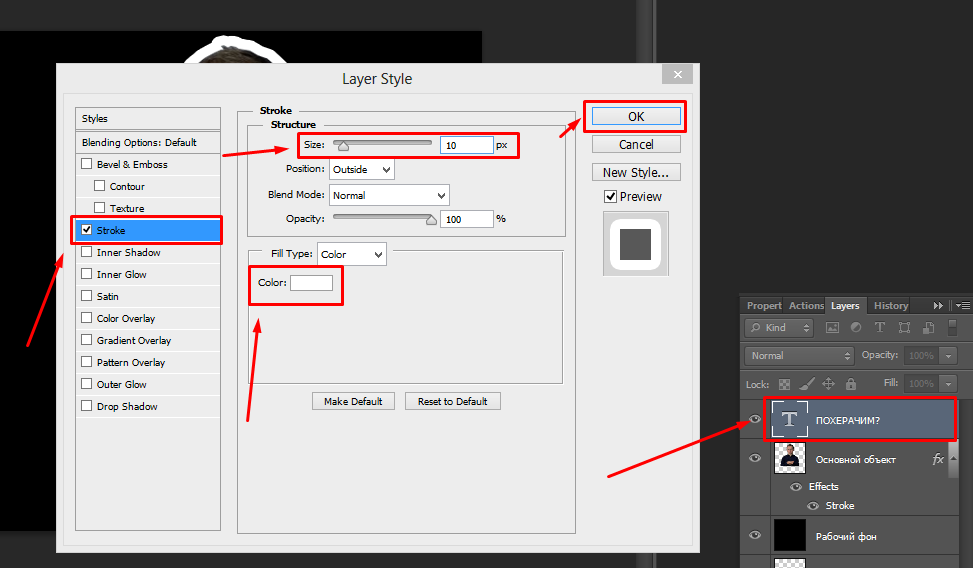
Результат:

7. Лінія елементів у центрі по горизонталі
Поступово йдемо на фініші. Зберігати наклейку в діалогових вікнах самого посланця, на рівні елементів. Немає сенсу розміщувати їх у центрі вертикально. Але горизонтальне вирівнювання буде до речі.
Клацніть лівою кнопкою миші по робочому вікні і натисніть Ctrl +A (виділити все).
На панелі інструментів знайдіть інструмент переміщення (V). Виберіть шар, який потрібно перемістити. Наприклад, основний об’єкт. У горизонтальному меню налаштувань інструменту знайдіть значок “Вирівняти горизонтальні центри” і натисніть на нього. Елемент вирівнюється автоматично:
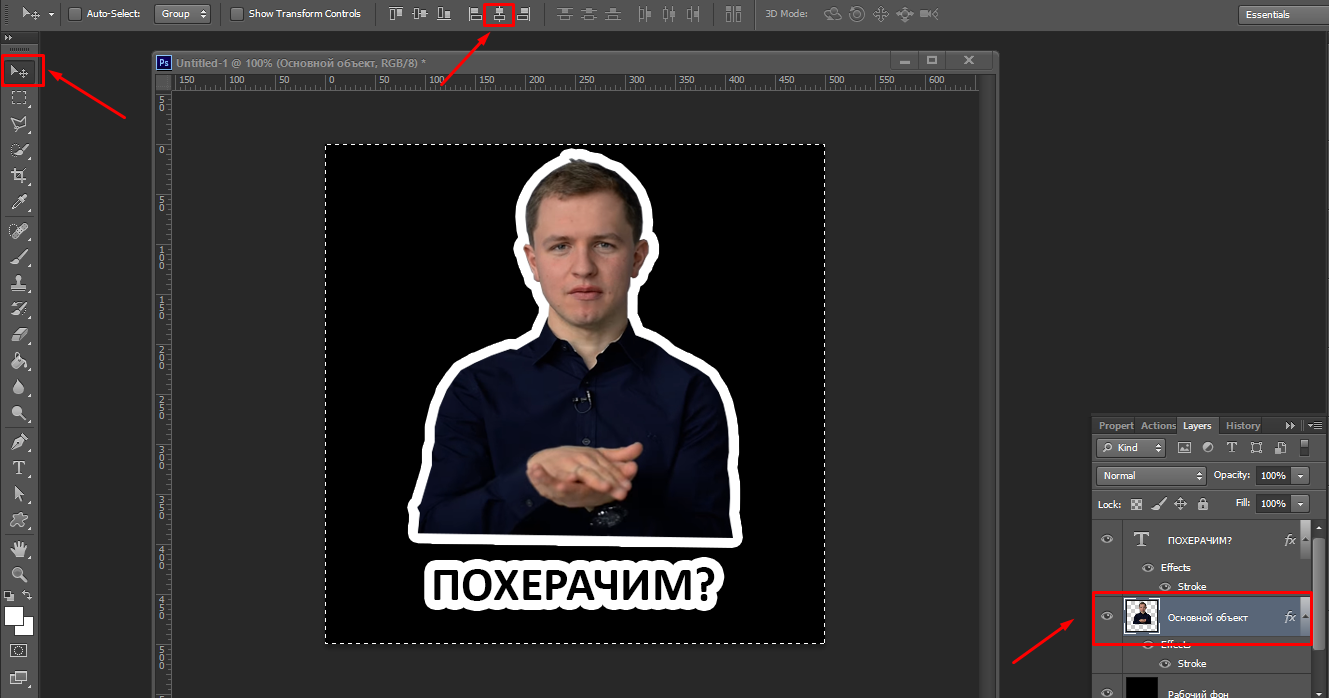
Повторіть ту саму процедуру з другим шаром.
8. Видалення робочого фону та збереження наклейки
Якщо ви хочете використовувати той самий шаблон, щоб створити інші наклейки, вам все одно знадобиться робочий фон. Таким чином, вам не потрібно повністю видалити його. Просто зробіть його невидимим перед збереженням. Для цього натисніть на іконку ока біля шару:
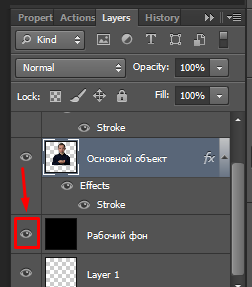
Вічко зникне, фон стане невидимим, а наклейка виглядатиме так:

Готово! Залишилося тільки зберегти зображення. Натисніть кнопку “Файл“, виберіть “Зберегти як” або просто shift +Ctrl+S:

У вікні, виберіть місце для наклейки, дати йому ім’я і в випадаючому списку знайти формат PNG:
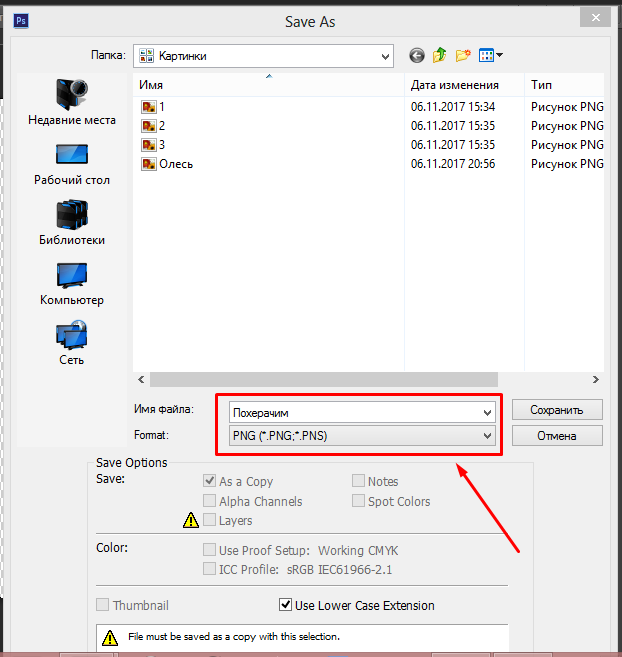
Натисніть заповітну “Зберегти”.
Вітаємо! Ваша перша наклейка готова. За таким же принципом зробіть повний комплект. Зберігайте зображення в одному місці.
Тепер ви йдете на найцікавіший етап:
2. Як додати наклейки на Телеграма
Ви можете завантажувати зображення на свій смартфон. Але ви зробили їх на комп’ютері, тому я пропоную тут, щоб перейти до справи. Встановіть програму Телеграма на вашому комп’ютері, якщо ви ще цього не зробили.
Думаєте, додавання наклейок – це складний технічний процес? Все!
Ви чули про «магію» чат-ботів? Це працює і над цим питанням. Все робиться через робот, який проведе вас через цей процес.
Відкрийте посилання чат-ботів у вашому браузері та перейдіть до програми з діалогового вікна:
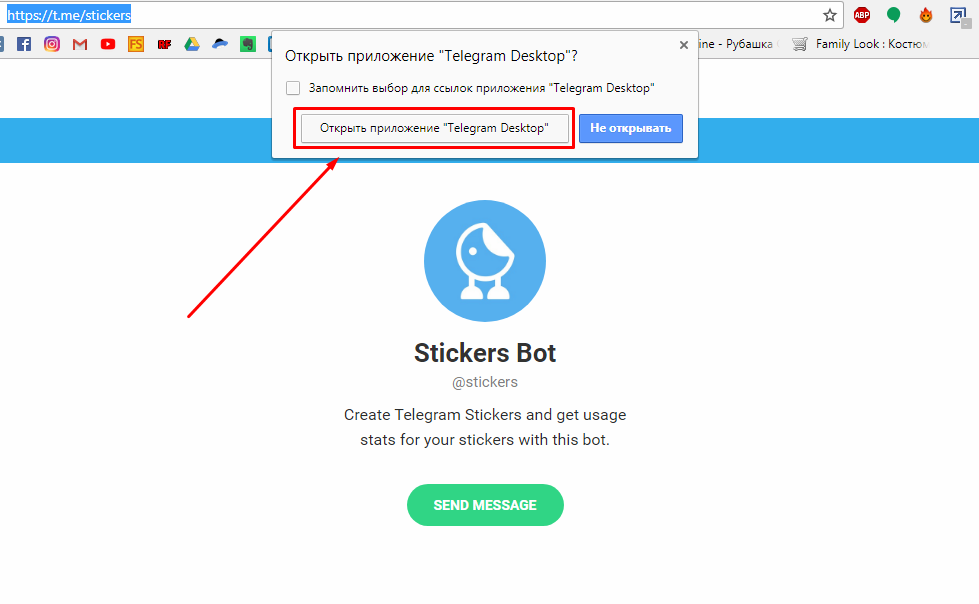
Чат-бот для додавання стікерів: https://t.me/stickers
Я далі опишу кожен етап, вважаючи, чому ви робите наклейки.
1. Додайте назву та опис наклейки-Pack
Щоб створити новий набір, скористайтеся командою /newpack або виберіть її в меню чат-бота:
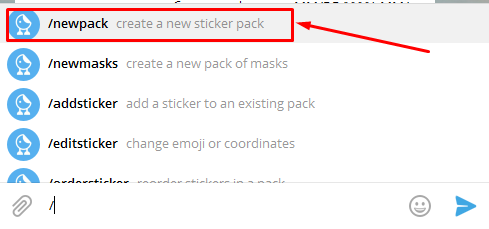
Робот відразу запропонує вам ім’я нового наклейки-Пак:

На цьому етапі потрібно ретельно продумати.
Якщо ви створюєте набір для клієнтів, завдання полягає в популяризації його. У той же час, нові глядачі повинні розуміти, хто створив цей пакет. Бажано, як ви можете зв’язатися з компанією, і що це корисно.
Тому я пропоную вам додати до назви адресу вашого сайту і помітний Опис.
Приклад:
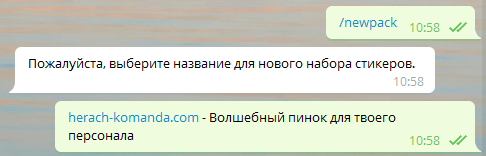
Ви можете додати заклик до дії та інші тригери, які будуть мотивувати цільову аудиторію, щоб натиснути на посилання.
2. Додати зображення без стиснення в діалозі з бот
Чат-ботів запропонує завантажити перше зображення, яке ви хочете зробити з наклейкою:
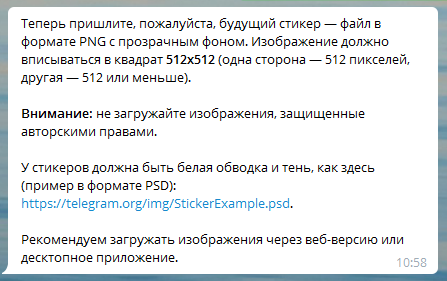
Відкрийте програму Телеграма та папку, де розташовано наклейки. Захопити документ за допомогою лівої клавіші миші і просто перемістити його в розмову. Програма запропонує додати картину в повний розмір і з компресійного. Вам потрібен перший варіант:

Проігноруйте пропозицію додати опис до зображення, просто натиснувши НАДІСЛАТИ ФАЙЛ 1:
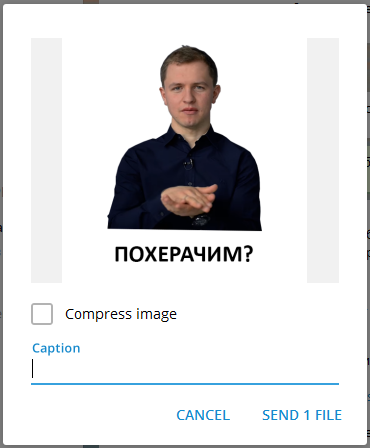
3. Додайте посмішку, яка відповідає наклейці
Якщо ви все зробили правильно до цього, бот візьме зображення і запропонує вибрати, який смайлів більш підходить для вашої картини.

Просто відправте в обмін підходящий варіант:
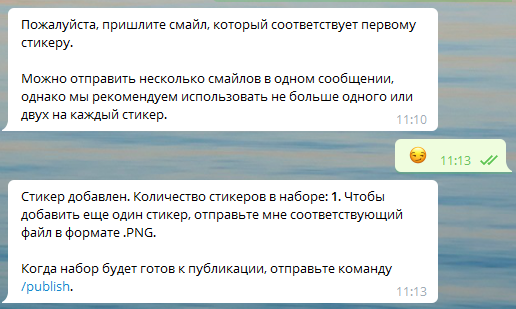
4. Опублікувати наклейку-Pack
Натисніть /опублікувати. Бот запропонує вибрати URL, на якому буде доступний пакет. Виберіть відповідне ім’я, тому що ви відправите посилання на персонал або клієнтів. Вам потрібно щось максимально просто, але зрозуміло.
Як, наприклад:
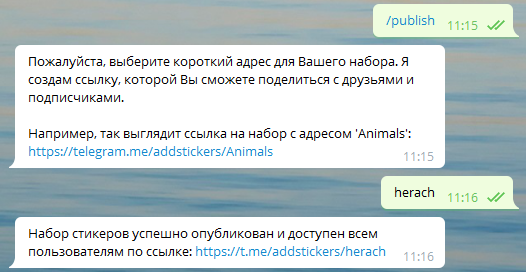
Готово!
Ви опублікували свою першу наклейку! Тепер додайте решту міток за допомогою команди /addsticker. Програма запропонує вибрати набір, до якого потрібно додати зображення:
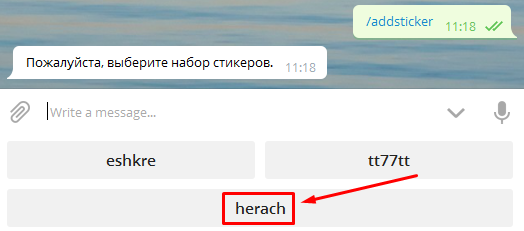
Далі просто повторюйте кроки 2 і 3, поки не завершите всю упаковку.
5. Додайте пачку до себе і поширте посилання
Goois-La!
Ваш набір тепер доступний за обраним коротким адресою:
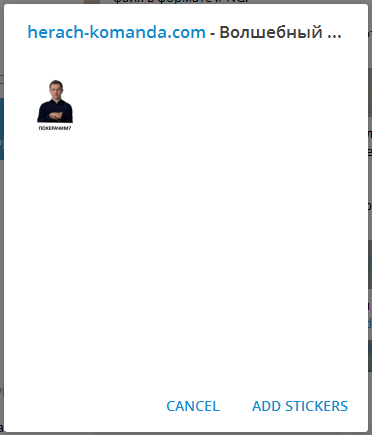
Поширте посилання та використовуйте наклейки на повний;)
До речі, приклад теж прийшов в нагоді:
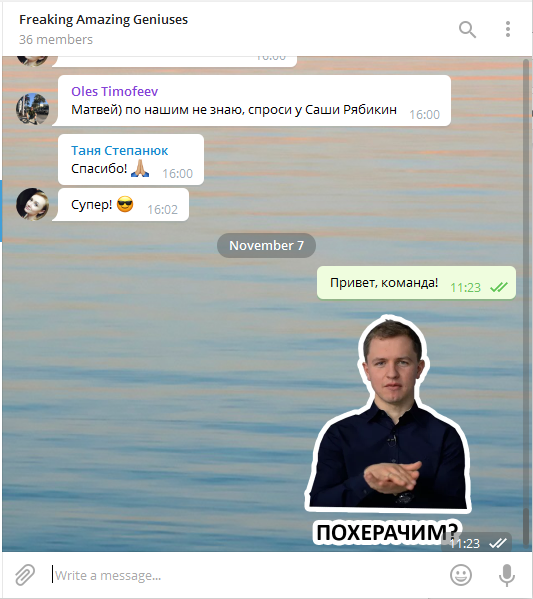
Вам теж подобається приклад? 🙂
Приймайте це для себе: https://t.me/addstickers/herach
6. Слідуйте статистику Pack
Можливості chatbot не закінчуються. Ви можете проаналізувати популярність пакетів наклейок і внести корективи на основі даних.
Викличте меню вибору набору командою /packstats і натисніть на потрібне ім’я:
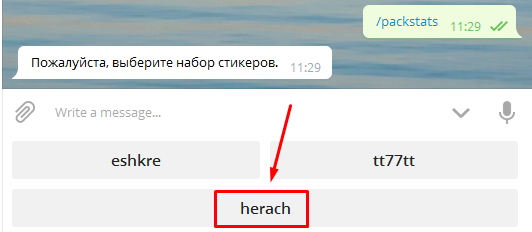
Бот відразу дасть всю необхідну інформацію, а також інструкції про те, як використовувати цей розділ. Ви можете дізнатися протягом року, як багато людей встановили наклейку-Pack сьогодні за допомогою спеціальних команд:
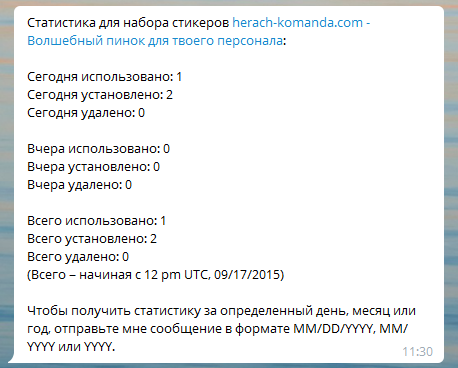
Висновок
Правильний підхід до бізнесу, коли кожен, навіть самий вентилятор, як дрібниця приносить конкретний результат. Використовуючи цю інструкцію, ви можете створити прохолодний пакет наклейок, який потенційно стане хітом серед ваших клієнтів або всередині команди. Включіть творчість і виконайте крок за кроком. Результат не буде довгим у майбутньому.
Якщо інструкція була корисною, натисніть «мені подобається». Для нас важливо зрозуміти, як очистити матеріал від кожного з вас.
Ви збираєтеся впроваджувати email-маркетинг у своєму бізнесі? Тоді прийшов час розібратися , як вибрати сервіс для email-розсилки.


